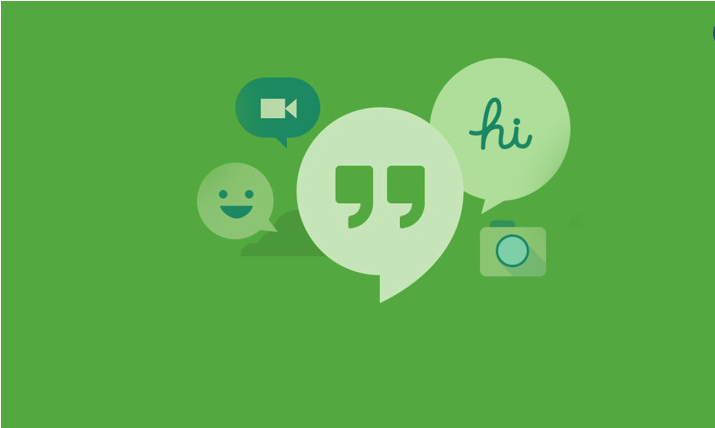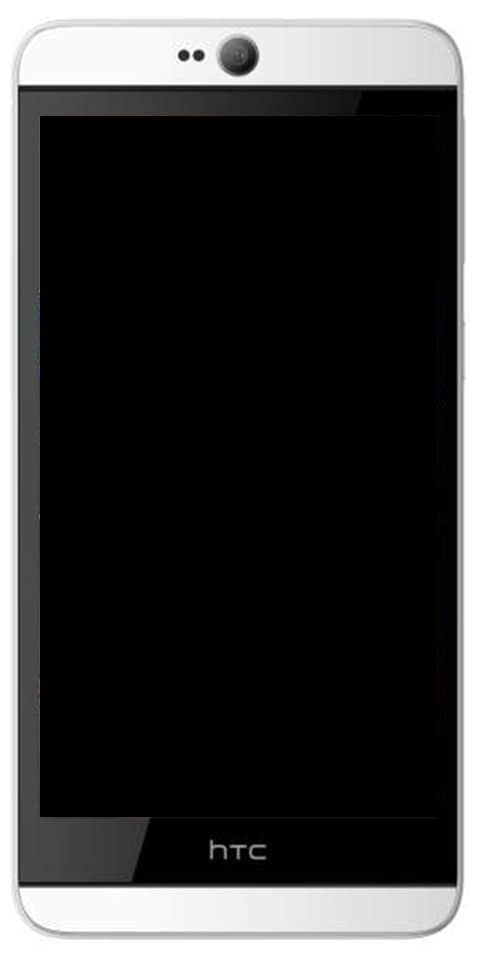Nemokama USB įkrovos programinė įranga, skirta „Windows“
USB įkrovos programinė įranga: Norėdami įdiegti operacinę sistemą (OS) arba sukurti gelbėjimo diską, nebuvo kitos galimybės, kaip įrašyti OS į CD / DVD. Nors tai nėra sunku CD / DVD metodas yra storas. Be to, jis nėra toks patogus vartotojui, o dauguma nešiojamųjų kompiuterių yra palaidoti CD / DVD rašytoją. Laimei, dabar mes galime naudoti USB atmintines, tačiau norint ją paleisti, jums reikės įkrovos programinės įrangos.
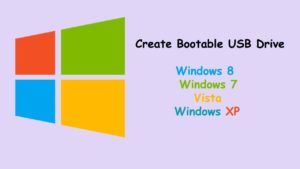
Kaip sukurti įkrovos USB iš iso?
Norėdami įdiegti OS, tiesiog įrašykite ISO į USB rašymo įrenginį naudodami bet kurią iš toliau nurodytų įkeliamų USB programinės įrangos. Po to iš naujo paleiskite kompiuterį ir pakeiskite įkrovos tvarką, kad paleistumėte iš USB. Tada vykdykite ekrane pateiktą instrukciją ir viskas gerai. Kai jums nebereikia OS failo, galite tiesiog formatuoti diską ir naudoti jį kitiems duomenims saugoti.
komanda ištrinti 32 sistemą
USB įkrovos programinė įranga
Rufusas

Rufusas yra geriausia, nemokama, atviro kodo ir lengvai naudojama programinė įranga. Tai ne tik leidžia jums sukurti įkrovos USB įvairioms OS, bet taip pat galite naudoti jį mirksėti BIOS, programinę-aparatinę įrangą ir paleisti žemo lygio komunalines paslaugas. „Rufus“ yra daug greitesnis nei kitos programos, kai reikia sukurti įkeliamus „Windows“ USB diskus.
Be to, jūs gaunate įvairias parinktis, tokias kaip galimybė pakeisti skaidinio schemą, sankaupos dydį ir failų sistemą. Šios parinktys yra naudingos, kai kuriate BIOS, programinę-aparatinę programinę įrangą ar kitus žemo lygio diskus. Jis taip pat tikrina, ar USB diske nėra blogų blokų. Norėdami tai padaryti, tiesiog pažymėkite žymimųjų langelių tikrinimo įrenginį dėl blogų blokų pagal formato parinktis ir viskas gerai. Įsitikinkite, kad, atsižvelgiant į disko dydį, leidimų skaičių ir USB disko greitį, patvirtinimo procesas užtrunka nemažai laiko.
Jei ieškote nemokamo ir greitai įkeliamo USB kūrėjo, pabandykite „Rufus“. Geriausias dalykas yra tai, kad „Rufus“ nereikia įdiegti, galite jį paleisti tiesiai iš nešiojamojo „exe“ failo.
Funkcijos:
- Laisvas
- Atviro kodo
- Keli OS ir BIOS palaikymas
- Tinkinamos įkrovos parinktys
- Blogų blokų aptikimas
- Nešiojamas variantas
Parsisiųsti: Rufusas
„Windows“ USB / DVD įrankis

'Windows' vartotojui vienintelis reikalavimas yra sukurti įkrovos USB diską, skirtą 'Windows', tada oficialus įrankis jums. Kaip rodo pavadinimas, „Windows“ USB / DVD įrankį galima naudoti kuriant įkrovos USB ir DVD diskus.
Įrankis ypatingas dėl jo naudojimo paprastumo. Tiesiog įdėkite USB įrenginį, pasirinkite ISO ir skirtuką Kitas, viskas. Po pradinio formato „Windows“ USB / DVD įrankis per kelias minutes sukurs įkrovos USB diską.
Įrankis skamba, nes jame nėra jokių išplėstinių pritaikymų. Dėl kokių nors priežasčių negalite pakeisti failų sistemos ar skaidinio schemos. Jūs netgi negalite sukurti išplėstinių etikečių ar patikrinti, ar nėra blogų blokų.
Funkcijos: Tik „Windows“.
tamilų filmai kodi addon
Parsisiųsti: „Windows“ USB / DVD įrankis
Ofortas

Ofortas yra nauja ir lengviausia naudoti įkrovos programinę įrangą šiame sąraše. Pagrindinė „Etcher“ kūrimo priežastis buvo išvengti sudėtingo pasirinkimo ir nustatymų su skirtingomis OS. Norint konvertuoti SD kortelę ar USB į įkrovos įrenginį, reikia kelių paspaudimų. Ne tik tai, bet ir palaiko „Windows“, „Linux“ pagrįstą OS ir net „MacOS“.
Funkcijos:
- Paprasta naudoti
- Kelių rašymo palaikymas
- Keli OS palaikymas
- Daug daugiau…
Parsisiųsti: Ofortas
Universalus USB diegimo įrenginys
Universalus USB diegimo įrenginys yra „Windows“ įkeliamas USB įrankis, leidžiantis sukurti beveik bet kokio tipo įkeliamą USB laikmeną.

Geriausias dalykas „Universal USB Installer“ yra tai, kad išskleidžiamajame meniu galite pasirinkti OS. Dabar pagal jūsų pasirinkimą bus sukurta įkrovos laikmena su atitinkamais nustatymais. Pavyzdžiui, jei norite sukurti įkeliamą „Ubuntu“ USB diską, pirmiausia turite sukurti „Ubuntu“ iš išskleidžiamojo meniu. Be to, programinė įranga susidoros su visais katalogų, įkrovos skaidinių ir kt. Kūrimo sudėtingumais. Svarbiausia ir naudingiausia „Universal USB Installer“ funkcija yra galimybė sukurti įkrovos USB diskus su nuolatine saugykla.
Funkcijos:
- Keli OS palaikymas
- Tinkinamos įkrovos parinktys
- Kelių įkrovų palaikymas
- Netinkamų blokų patikrinimas
- Nuolatinė saugykla, kad galėtumėte peržiūrėti sistemos nustatymus
- Atsarginė kopija
Parsisiųsti: Universalus USB diegimo įrenginys
UNetBootin

UNetBootin yra skirtas paleisti įtaisams kurti, deja, tik „Linux“. Geriausias dalykas „UNetBootin“ yra tai, kad galite sukurti įkrovos laikmeną naudodami ISO failą, arba galite įdiegti „Linux“ paskirstymą. Kurdami įkrovos laikmeną, skirtą „Ubuntu“ platinimui, galite skirti šiek tiek vietos failams išsaugoti perkraunant. Ši funkcija ypač naudinga, kai norite įdiegti programinę įrangą tiesioginiuose įkrovos įrenginiuose.
žiūrėti nfl žaidimus kodi
Funkcijos:
- Įkraunama laikmena, skirta „Ubuntu“
- atsisiųskite ISO programoje
parsisiųsti UNetBootin
Išvada:
Jei reikia daugiau klausimų ir klausimų, praneškite mums toliau pateiktame komentarų skyriuje!
Taip pat skaitykite: Geriausios „Amazfit Bip“ programos, laikrodžių veidai ir patarimai / gudrybės